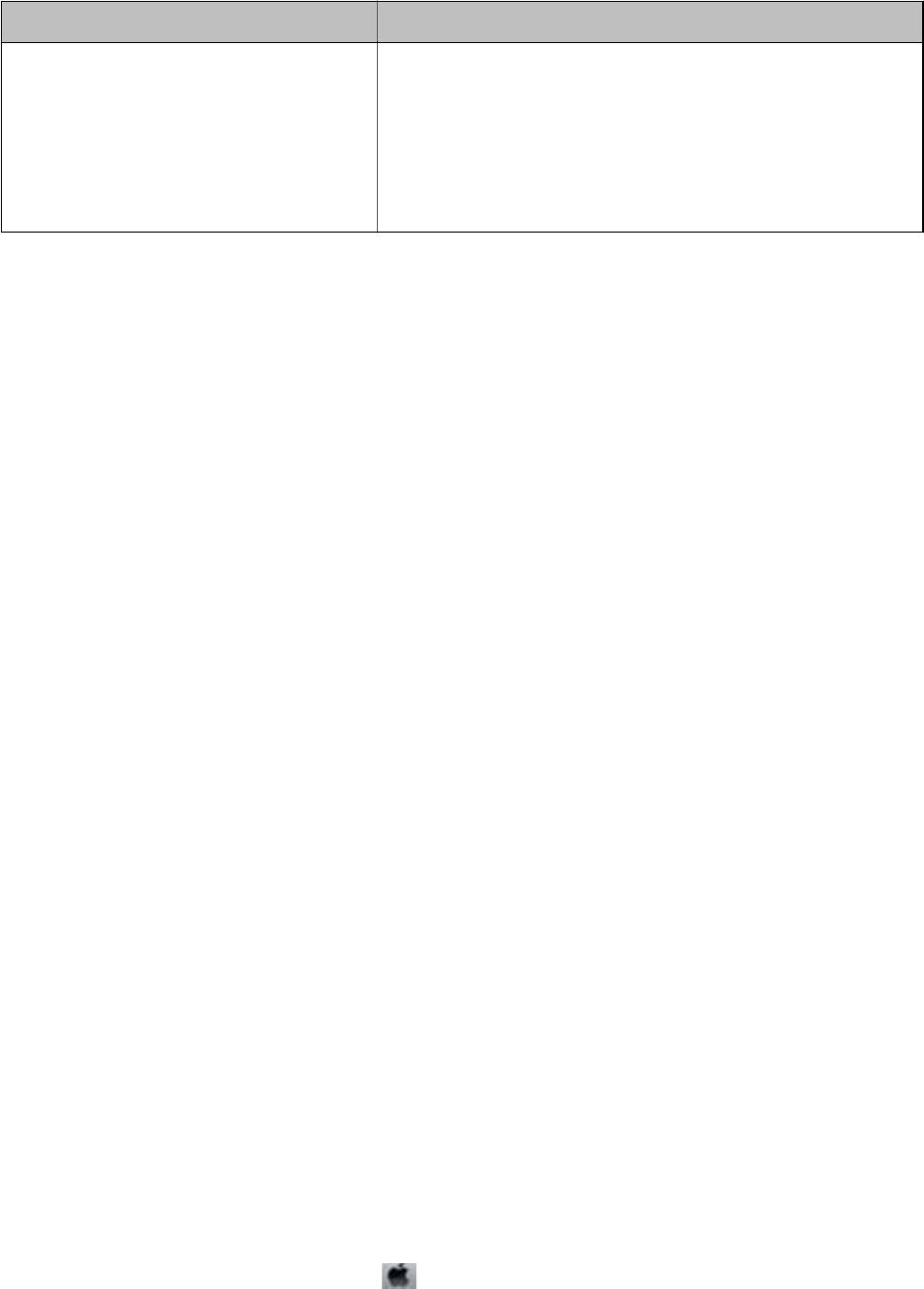-
DE PRINTER GEEFT AAN DAT DE CARTRIDGER 29/29 xl VERVANGEN MOET WORDEN MAAR DIE HEEFT DEZE PRINTER NIET Gesteld op 19-2-2024 om 15:07
Reageer op deze vraag Misbruik melden-
Ik laat de printer via instellingen reinigen.
Waardeer dit antwoord Misbruik melden
Meestal is het dan opgelost Geantwoord op 19-2-2024 om 15:24
-
-
Ik doe mijn inktp en herkend het niet c en m
Reageer op deze vraag Misbruik melden
Hij zeg probeer nog mals het is mijn 2de pakje lukt niet Gesteld op 11-9-2022 om 10:06 -
mijn printer is aangesloten maat staat toch offline
Reageer op deze vraag Misbruik melden
Gesteld op 30-7-2022 om 16:38 -
Hoe kan ik XP-452 aan mijn PC schakelen verlits het nummer nergens op de lijst vermeld staat Gesteld op 5-4-2021 om 10:07
Reageer op deze vraag Misbruik melden -
mijn printer XP-452 wil steeds wel printer, maar kan het papier niet vastpakken en geeft dan een foutmelding papier. Wie kan mij helpen? Gesteld op 19-3-2021 om 11:15
Reageer op deze vraag Misbruik melden -
Ik heb meermaals proberen te kopiëren maar het lukt niet.
Reageer op deze vraag Misbruik melden
De printer doet wel de bewerking maar er komt een leeg blad uit de printer. Gesteld op 18-11-2020 om 17:28
-
Hij doet het niet kan geen verbinding krijgen hebt het altijd gordijnen gedaan maar heb nu glasvezel gekregen zal het daar in zitten Gesteld op 11-10-2020 om 11:41
Reageer op deze vraag Misbruik melden -
Ik heb een epson xp 452 printer. Zowel mijn MAC als de printer zijn aangesloten op het wifi netwerk. Toch kan mijn MAC de prtinter niet vinden. Ook zojuist de software van de printer geudated. Toch blijft de printer onvindbaar. Gesteld op 17-9-2020 om 14:39
Reageer op deze vraag Misbruik melden -
Ik wil mijn oude XP-452 opnieuw draadloos verbinden met mijn PC (Windows10).
Reageer op deze vraag Misbruik melden
Jaren geleden was dit geen enkel probleem. Voor mij nu wel!
Hoe kan ik dit nu voor elkaar krijgen? Gesteld op 30-4-2020 om 17:51 -
mijn Epson printer XP-452 blijft steeds hetzelfde document afdrukken.
Reageer op deze vraag Misbruik melden
Hoe kan ik dat stoppen? Gesteld op 26-2-2020 om 12:38-
Ik heb het al gevonden, er stonden documenten in de wachtrij :-)) Geantwoord op 26-2-2020 om 13:36
Waardeer dit antwoord Misbruik melden
-